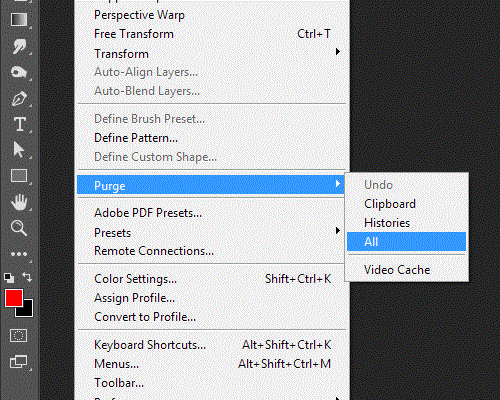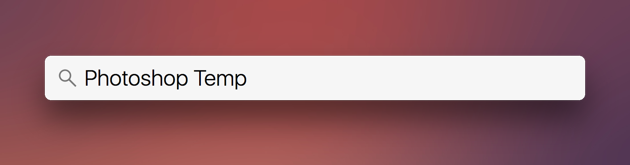Prečo Photoshop zobrazuje chybu Scratch disk Full na Macu?
Existuje niekoľko problémov, ktorým musíte ako používateľ čeliť pri práci na počítači Mac. Mac prideľuje vyhradenú pamäť všetkým nainštalovaným aplikáciám alebo softvéru na bezchybné vykonávanie úloh bez oneskorenia. Kedykoľvek používateľ spustí aplikáciu alebo softvér, použije časť systémovej pamäte na vykonanie používateľských príkazov. Počas vykonávania úlohy sa na pozadí vytvorí množstvo dočasných súborov a vyrovnávacej pamäte.
Tieto dočasné súbory čoskoro zaberú miesto v pamäti potrebné na správne fungovanie softvéru. Ak je táto pamäť príliš plná, vyskytnú sa problémy s fungovaním softvéru a na obrazovkách vášho počítača Mac sa objavia možné chyby. Takéto chyby môžu viesť k zlyhaniu softvéru zakaždým, keď naň naložíte nejaké zaťaženie, alebo môžu dokonca spôsobiť reštart vášho Macu bez varovania, čím vás budú stáť neuloženú alebo prebiehajúcu prácu. Táto chyba oznamujúca „Scratch Disk are Full“ sa najčastejšie vyskytuje pri práci vo Photoshope. Všetci používatelia photoshopu teda vyžadujú zvýšenú pozornosť, aby sa vyhli chybám.
Ak náhodou na svojom Macu používate Adobe Photoshop na profesionálne alebo pracovné účely, určite ste pri otváraní Photoshopu videli na obrazovke túto chybu: „Nepodarilo sa inicializovať Photoshop, pretože je plný stierací disk“. Premýšľali ste niekedy nad tým, čo je stierací disk? A čo to má spoločné s Photoshopom? Teraz môžete svoje pátranie prerušiť!
Sme tu, aby sme vyriešili všetky vaše pochybnosti tým, že ponúkneme 4 najužitočnejšie riešenia, ktoré vám pomôžu opraviť chybu „Scratch disks are full“ na Macu . Ale skôr, než sa pustíme do týchto riešení, vyjasnime si niekoľko základných pojmov!
Čo je to Scratch Disk?
Keď na akomkoľvek zariadení používate pokročilé softvérové nástroje ako Adobe Photoshop, Final cut Pro alebo Premiere Pro, zaberajú určité množstvo virtuálneho priestoru alebo pamäte. Tento virtuálny priestor je ako vyrovnávacia pamäť, ktorá ukladá všetky dočasné súbory a dáta. Scratch disk je teda vyhradený priestor virtuálnej pamäte pridelený Photoshopu, ktorý sa používa, keď nie je dostatok pamäte RAM na dokončenie úlohy. Takže pri práci na ťažkých projektoch alebo veľkých súboroch je tento priestor často zaberaný dočasnými súbormi, a preto sa na vašom Macu objaví chyba „Scratch disk is full“ .
4 riešenia, ako opraviť chybu Photoshop Scratch Disk je úplná chyba na Macu
Ak vás zaujíma, ako vymazať vyrovnávaciu pamäť Photoshopu, aby ste na Macu opravili všetky takéto chyby súvisiace so „záberným diskom“, zostavili sme pre vás 4 jednoduché a efektívne riešenia. Poďme diskutovať o každom z nich podrobne.
1. Vymazanie vyrovnávacej pamäte Photoshopu
Ak si vyrovnávaciu pamäť nikdy nevšimnete, rozšíri sa ako požiar a zaberie obrovské množstvo miesta na disku vášho zariadenia. Takže predtým, než dôjde k poškodeniu, pozrime sa, ako sa môžeme zbaviť vyrovnávacej pamäte Photoshopu, aby bol Scratch disk prázdny.
Photoshop obsahuje vstavaný nástroj, ktorý sa zaoberá vyrovnávacou pamäťou. Tu je to, čo musíte urobiť:
- Spustite aplikáciu Photoshop na počítači Mac a klepnite na tlačidlo „Upraviť“ na paneli s ponukami.
- Teraz umiestnite kurzor myši na položku „Vyčistiť“ a počkajte, kým neuvidíte štyri nové možnosti, ktoré zahŕňajú: Späť, Schránka, História, Všetko.
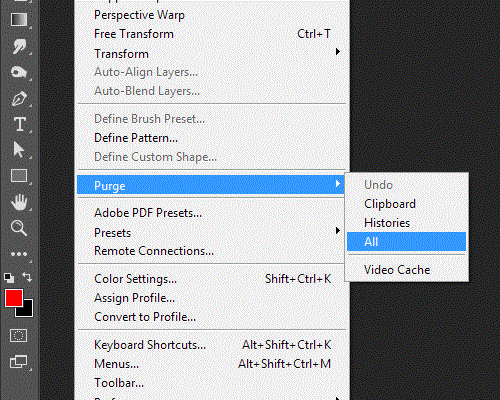
- Môžete vybrať samostatnú položku alebo klepnúť na „Všetko“, aby ste sa zbavili všetkých druhov vyrovnávacej pamäte vo Photoshope.
Vymazaním vyrovnávacej pamäte Photoshopu sa s najväčšou pravdepodobnosťou vyriešia všetky druhy problémov so stieracími diskami na vašom Macu. Ale ak to stále nefunguje, diskutujme o iných riešeniach!
2. Odstráňte dočasné súbory Photoshopu na počítači Mac
Ak vstavané riešenie vo Photoshope nerobí prácu za vás, poďme hľadať vinníkov ručne. Vyhľadajte na svojom počítači Mac súbory, ktoré začínajú príponou „pst“ a potom reťazcom čísel, za ktorými nasleduje prípona súboru „.tmp“.
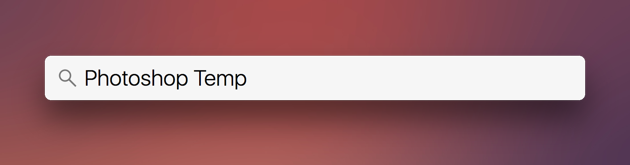
Aby ste sa uistili, že je váš stierací disk prázdny, vyhľadajte na svojom Macu „Photoshop Temp“ a pozrite sa na celý pevný disk Macu . Macu bude trvať niekoľko minút, kým si vypíše zoznam všetkých dočasných súborov vo Photoshope. Chvíľu počkajte, kým sa na obrazovke nezobrazí celý zoznam, a potom bezpečne odstráňte každý dočasný súbor zo svojho Macu.
3. Optimalizujte miesto na disku
Raz za čas je vhodné skontrolovať obsah disku v počítači Mac. Týmto spôsobom sa môžete zbaviť nepotrebných súborov a údajov a ušetriť niekoľko kúskov úložného priestoru na vašom zariadení. Prejdite do ponuky Apple > O tomto Macu > karta Úložisko.
V grafe úložiska uvidíte tlačidlo „Spravovať“. Klepnutím na túto možnosť optimalizujete úložný priestor na Macu . Využite tieto nástroje Mac na maximum a ušetrite na svojom zariadení ďalší úložný priestor. Toto je jedna z najlepších techník optimalizácie Mac.
4. Vymeňte svoj stierací disk
Ak vás už nebaví pravidelne optimalizovať úložný priestor na vašom Macu a ak stále na vašom zariadení pretrvávajú rovnaké problémy so stieracím diskom, môže byť skvelým nápadom vymeniť stierací disk za iný disk. To vám určite pomôže prekonať chybu „Photoshop scratch disk full“ na Macu.
Ak chcete zmeniť svoj stierací disk vo Photoshope, postupujte podľa týchto rýchlych krokov:
- Spustite Photoshop na Macu a v ponuke klepnite na možnosť „Predvoľby“.
- Vyberte „Scratch Disk“.
- Začiarknutím políčka pri názve príslušného odškrabávacieho disku vyberte alebo odstráňte disk ako stierací disk.
- Klepnutím na OK uložíte zmeny.
5. Disk Clean Pro
V neposlednom rade môžete využiť aj pomocný nástroj Mac na opravu chyby „Scratch Disks are full“ na Macu. Disk Clean Pro je nástroj, ktorý vám poskytuje všestranné riešenie, ktoré vám umožní zbaviť sa nevyžiadaných súborov, starých a nepoužívaných stiahnutí, duplikátov a oveľa viac jediným kliknutím, aby ste optimalizovali výkon vášho systému.


S Disk Clean Pro môžete obnoviť kusy úložného priestoru na vašom zariadení odstránením nepotrebných súborov a nevyžiadaných údajov. Keďže chyba Scratch Disk full na Macu je chyba súvisiaca s ukladaním, použitie tohto nástroja na čistenie pre váš Mac sa môže ukázať ako správna voľba. Disk Clean Pro dokáže okamžite uvoľniť nevyžiadané súbory , nadbytočné dáta uložené na vašom Macu a zároveň odstrániť stopy vašej identity z prehliadača.
Po vykonaní týchto krokov nezabudnite reštartovať aplikáciu Photoshop a potom sa pustiť do práce.
Takže ľudia tu boli 5 najjednoduchších a najužitočnejších riešení na opravu chyby „Scratch disks are full“ na Macu. Dúfame, že tieto riešenia vyriešia všetky vaše otázky súvisiace so stieracím diskom na Macu. Keď nabudúce plánujete začať s niečím novým vo Photoshope, uistite sa, že ste dodržali všetky tieto kroky, aby ste si to užili bez problémov!
Týchto päť spôsobov vám môže pomôcť zbaviť sa chyby Scratch Disk Full. Použitie Disk Clean Pro vám však pomôže zbaviť sa všetkých možných chýb, ktoré môžu brániť výkonu vášho Macu. Disk Clean Pro by vám uľahčil proces nielen riešenia chyby „Scratch Disk Full“, ale tiež by vám pomohol zbaviť sa všetkých zastavení výkonu vášho Macu bez toho, aby ste sa dostali do ich komplikácií.
Stiahnite si Disk Clean Pro a vylepšite svoj Mac pre najlepší výkon.

FAQ-
Ako vyprázdnim Scratch Disk vo Photoshope?
Prejdite na Photoshop> Predvoľby> Výkon. Teraz začiarknite políčko hneď vedľa stieracieho disku, ktorý potrebujete odstrániť. Scratch disk je skôr ako dočasná pamäť, takže v momente, keď ukončíte aplikáciu, sa stierací disk vyprázdni.
Nemôžete otvoriť Photoshop, pretože sú plné stieracie disky?
Takže, ak nemôžete spustiť Photoshop na vašom Macu kvôli chybe „Scratch disk is full error, musíte urobiť toto. Počas spúšťania aplikácie podržte na Macu kombináciu klávesov Command + Option .
Čo je to Scratch Disk vo Photoshope?
Scratch disk je skôr akési dočasné úložisko, ktoré sa používa na ukladanie dôležitých prvkov súvisiacich s vaším aktuálnym projektom. Scratch Disk sa používa iba vtedy, keď je aplikácia spustená a v momente, keď aplikáciu ukončíte, sa stierací disk vyprázdni.
Pre viac technických riešení sa môžete prihlásiť na odber nášho newslettera. Môžete nás tiež sledovať na Facebooku a Twitteri
Dajte nám vedieť v sekcii komentárov, ktorý z vyššie uvedených krokov vám pomohol odstrániť chybu Scratch Disk Full na Macu pri používaní Photoshopu.